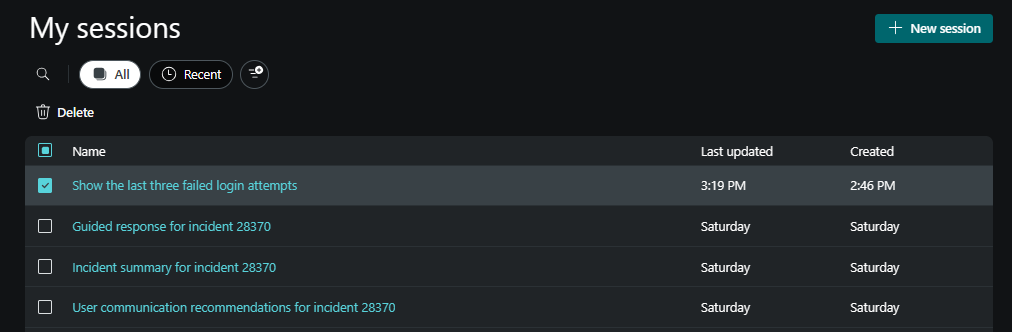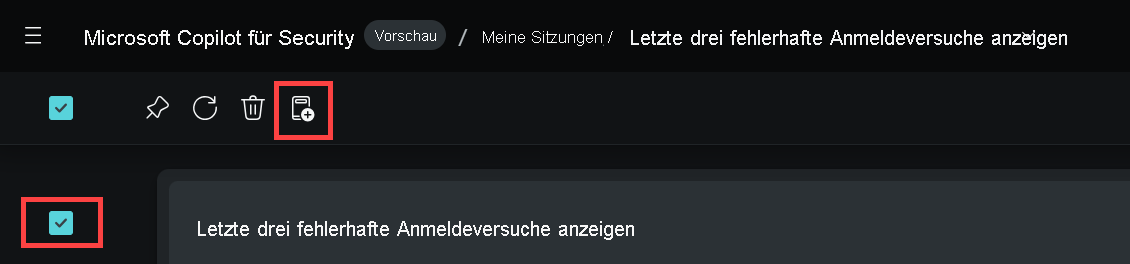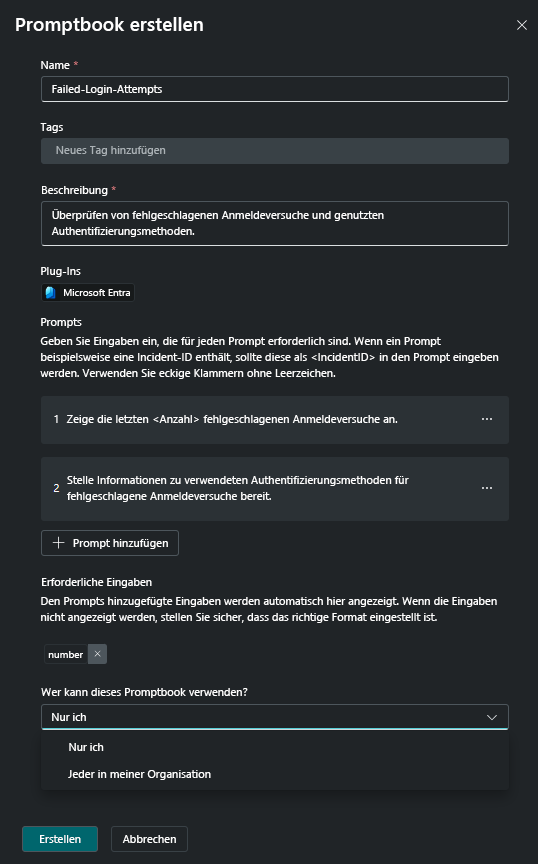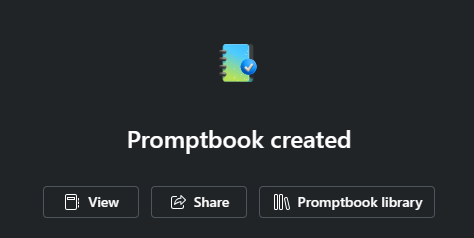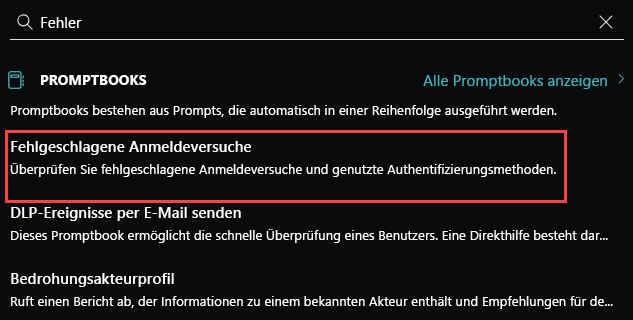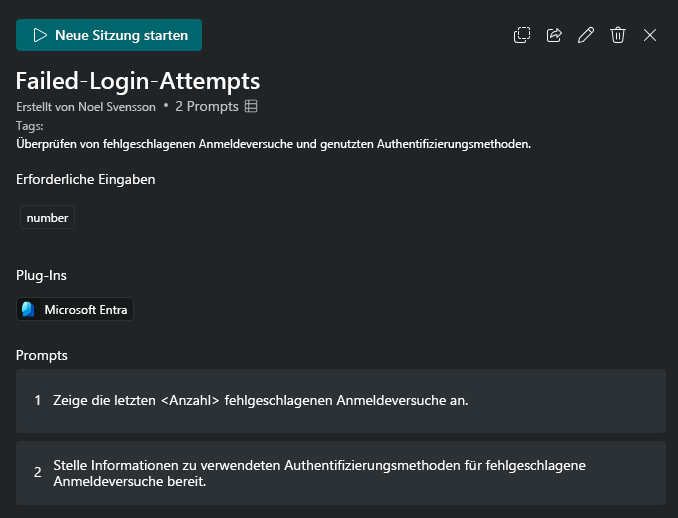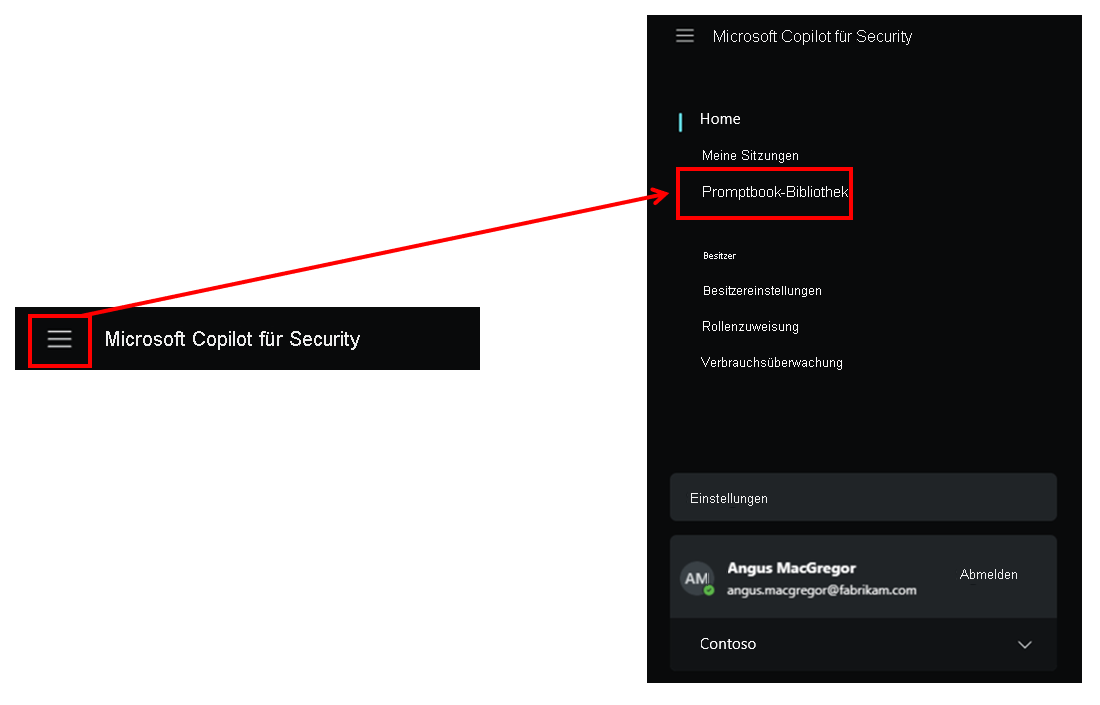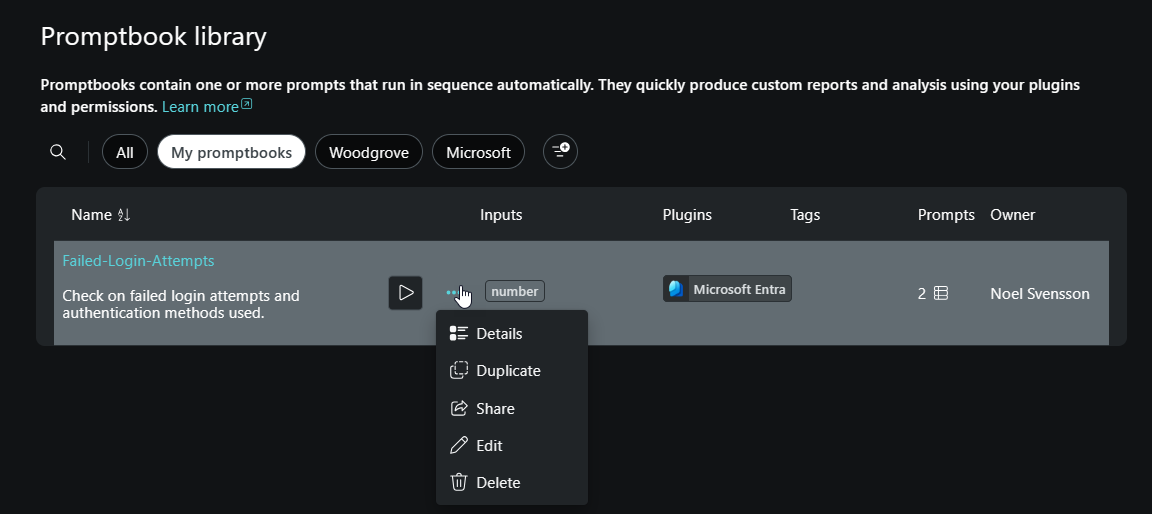Beschreiben von benutzerdefinierten Promptbooks
Promptbooks in Security Copilot sind Sammlungen von Eingabeaufforderungen, die zur Erledigung bestimmter sicherheitsrelevanter Aufgaben zusammengestellt wurden. Sie führen eine Eingabeaufforderung nach der anderen aus und bauen dabei auf früheren Antworten auf.
Sie können ihr eigenes Promptbook mit dem Promptbook-Generator erstellen, um Untersuchungsabläufe zu automatisieren und sich wiederholende Schritte in Copilot zu optimieren, die an Ihre Bedürfnisse und Anforderungen angepasst sind. Sie können auch die von Ihnen erstellten Eingabeaufforderungen für andere Benutzer freigeben, damit sie auch von Ihrer Arbeit profitieren können.
Erstellen eines Promptbooks aus einer vorhandenen Sitzung
Um Ihr eigenes Promptbook zu erstellen, können Sie mit einer vorhandenen Sitzung beginnen, welche die Eingabeaufforderungen enthält, mit denen Sie arbeiten möchten. In diesem Beispiel wird die Sitzung mit dem Titel „Letzte drei fehlgeschlagene Anmeldeversuche anzeigen“ verwendet.
Nachdem Sie die gewünschte Sitzung ausgewählt haben, wählen Sie die Felder neben den Eingabeaufforderungen aus, um sie einzubeziehen, oder wählen Sie das obere Feld aus, um alle Eingabeaufforderungen in die Sitzung einzubeziehen. Wenn Sie eine oder alle Eingabeaufforderungen auswählen, wird die Schaltfläche „Eingabeaufforderung erstellen“ angezeigt.
Nachdem Sie das Symbol zum Erstellen des Eingabeaufforderungsbuchs ausgewählt haben, wird die Seite „Eingabeaufforderungsbuch erstellen“ geöffnet. Hier benennen Sie das Promptbook, fügen Sie ein Tag und eine Beschreibung hinzu, fügen Sie weitere Eingabeaufforderungen hinzu und entfernen oder bearbeiten Sie vorhandene Eingabeaufforderungen. Wenn eine der Eingabeaufforderungen einen Eingabeparameter erfordert, müssen Sie einen leicht verständlichen Parameternamen in spitzen Klammern und ohne Leerzeichen angeben. Wenn beispielsweise eine der Eingabeaufforderungen eine Vorfall-ID-Nummer erfordert, können Sie <IncidentID> angeben. Wenn Sie in einer Eingabeaufforderung aufgefordert werden, den Namen eines Bedrohungsakteurs einzugeben, können Sie den Eingabeparameter als <threatactorname> oder <ThreatActor> angeben. Sie können mehrere Eingabeparameter einbeziehen. Sie können auch auswählen, dass Sie das Promptbook für andere Personen in Ihrer Organisation freigeben oder für Ihren eigenen persönlichen Gebrauch verwenden möchten.
Im folgenden Screenshot trägt das Eingabeaufforderungsbuch den Namen „Failed-Login-Attempts“ und enthält zwei Eingabeaufforderungen. Die erste Eingabeaufforderung bestand ursprünglich in der Anzeige der letzten drei fehlgeschlagenen Anmeldungen. Um die Zahl als Eingabeparameter zu konfigurieren, wählen Sie zur Bearbeitung die Auslassungspunkte neben der Eingabeaufforderung aus und ersetzen die Zahl 3 durch Eingeben der <Anzahl>.
Sobald Ihr Promptbook erstellt ist, erscheint ein Popup-Fenster. In diesem Fenster können Sie das von Ihnen soeben erstellte Eingabeaufforderungsbuch anzeigen und anschließend ausführen oder bearbeiten, es über einen Link freigeben oder zur Bibliothek für Eingabeaufforderungsbücher wechseln.
Anschließend können Sie Ihr Promptbook wie jedes andere Promptbook ausführen. Sie können das Eingabeaufforderungssymbol in der Eingabeaufforderungsleiste auswählen und mit der Eingabe des Namens des Eingabeaufforderungsbuches beginnen und es dann in der angezeigten Liste auswählen.
Wenn Sie das Promptbook auswählen, wird es geöffnet. Von hier aus geben Sie den erforderlichen Eingabeparameter ein und wählen Sie dann „Ausführen“ aus.
Sehen Sie sich dieses kurze Video mit einer Zusammenfassung über das Erstellen eines Promptbooks an.
Bearbeiten eines Promptbooks
Um Ihr vorhandenes Promptbook zu bearbeiten, wählen Sie das Startmenü (Hamburger-Symbol) und dann die Promptbook-Bibliothek aus.
Wählen Sie die Ellipsen für das Promptbook aus, das Sie bearbeiten möchten, und wählen Sie dann „Bearbeiten“ aus den Optionen aus. Sie können vorhandene Promptbooks nur bearbeiten, wenn Sie der Besitzer des Promptbook sind.
Zusätzlich zur Bearbeitung können Sie auch die Details des Promptbooks anzeigen, es duplizieren oder löschen. Sie können auch das Promptbook ausführen, indem Sie das Symbol „Ausführen“ auswählen.